1. 首先於3台 Server 上安裝網頁伺服器IIS及網路負載平衡功能
2. 安裝好網頁伺服器IIS之後, 開啟網站根目錄 C:\inetpub\wwwroot 中 iisstart.png 檔編輯, 隨便做個記號
3. 開啟瀏覽器, 輸入本主機網址測試
 |
| w-studio.idv.tw |
4. 再到第2台主機上, 編輯網站根目錄 C:\inetpub\wwwroot 中 iisstart.png 檔, 隨便做個記號
5. 開啟瀏覽器, 輸入本主機網址測試
6. 再到第3台主機上, 編輯網站根目錄 C:\inetpub\wwwroot 中 iisstart.png 檔, 隨便做個記號
7. 開啟瀏覽器, 輸入本主機網址測試
8. 接著到任一台網路負載平衡主機上開啟網路負載平衡管理員, 新增叢集
9. 輸入要做為節點的主機名稱, 再按連線
10. 主機參數, 如無其他需求則使用預設值, 之後也可再修改
11. 從主機優先順序可以得知, 網路負載平衡叢集最多可以到32個節點主機
12. 接著設定叢集IP, 也就是3台主機的連線都會集中到這一個IP上
13. 設定一個連線IP
14. 如果有其他叢集則可以再新增IP
15. 設定這台叢集的網路名稱, 也就是在瀏覽器輸入網址時會連到的網址, 叢集操作模式選擇多點傳送
16. 連接埠規則, 如果沒有其他需求則使用預設值
17. 連接埠規則設定
18. 設定好NLB叢集及一台連線主機
19. 接著依照上述步驟再新增主機到叢集中
20. 將其他2台主機新增到叢集中, 可以看到3台不同IP的主機集中連到NLB叢集IP上
 |
| Network Load Balancing (NLB) |
21. 如果節點主機有問題時, 可在該主機上按下滑鼠右鍵, 到控制主機去進行動作
22. 所有主機狀態呈現已交集(連線)
 |
| w-studio.idv.tw |
23. 最重要的, 要到 ADDS 的 DNS 伺服器上去新增一個主機及對應IP, 如此瀏覽器輸入網址時才能正常運作
24. 新增好一個NLB主機名稱與對應IP
25. 接著開啟瀏覽器輸入NLB網址測試(最好是不要開節點主機瀏覽器測試, 因為都會先連到節點主機上) (個人覺得使用Chrome效果會比IE好, 因為IE的瀏覽紀錄會一直優先存取曾經連線過的紀錄, 就算清掉還是一樣, 這樣就看不出變化)
 |
| Network Load Balancing (NLB) |
26. 測試將Server1停止
27. 重新開啟瀏覽器測試, 或者重複按F5更新網頁, 可以看到網頁連線到Server2
28. 接著暫停Server2, 其他2台主機連線, 並且修改主機修先順序, 將Server3改為1
29. 重新開啟瀏覽器測試, 或者重複按F5更新網頁, 可以看到網頁連線到Server3
30. IE真的很不好測試, 可能連線數不夠多所以無法造成負載過多而一直連線同一個Server, 而且它會優先存取曾經瀏覽過的資料, 所以我F5按了很久才變換Server








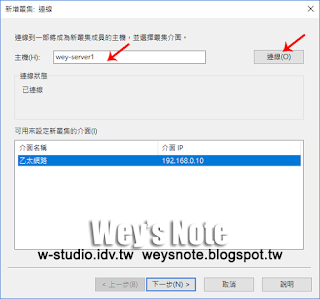

















沒有留言:
張貼留言